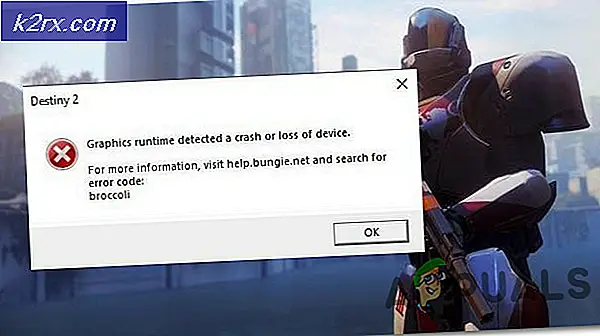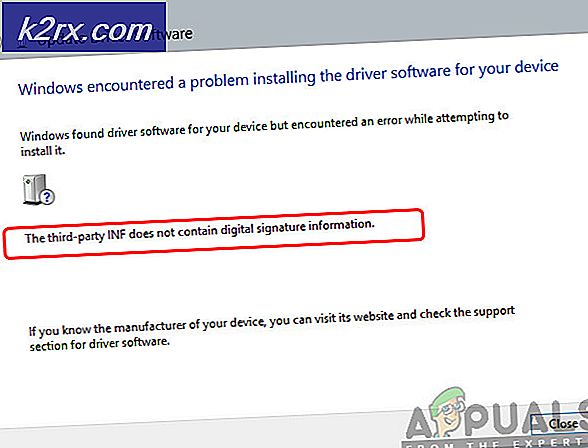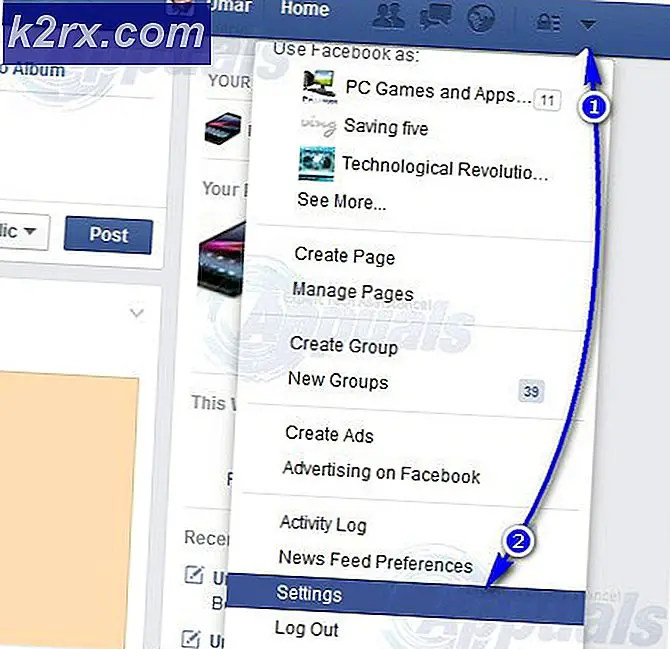Hvordan overvåges dine applikationer ved hjælp af AppOptics?
Brugen af applikationer øges drastisk, og flere virksomheder eller virksomheder vælger brugen af applikationer til at levere deres tjenester. Dette gør tingene lette, da opgaver nu bliver automatiserede, og brugerne kan nu nærme sig applikationen meget lettere på grund af de brugervenlige grænseflader. Vi ved dog, at en rose ikke er uden en torn. Selvom brugen af applikationer gør tingene enklere og hurtigere, er der andre faktorer, som du skal holde øje med for at give en optimal og jævn oplevelse. Hvad kan du spørge? Da mange flere brugere nu nærmer sig online-virksomheder og -tjenester, skal applikationerne, der bruges af netværket i en respektive virksomhed eller virksomhed i backend, overvåges.
Det er bydende nødvendigt, at du overvåger ydeevnen af dine applikationer for at give brugerne en god oplevelse, og til det har du brug for automatiserede værktøjer. Man kan ikke bare kontrollere ydeevnen for alle de applikationer, der kører på deres netværk manuelt, især nu hvor der er en hel masse automatiserede værktøjer til samme formål. At gøre det ville være absurd, og det spilder masser af din tid, som kan bruges til noget mere produktivt. Således vil vi i denne artikel se på AppOptics produkt udviklet af Solarwinds, som er et amerikansk firma med et absolut ry inden for netværk og systemadministration. En af fordelene ved at bruge AppOptics er, at det giver en skygrænseflade, som man kan forvente i denne moderne æra, men mange værktøjer mangler det. Ikke desto mindre viser vi dig, hvordan du overvåger dine applikationer ved hjælp af AppOptics i de følgende afsnit. Lad os begynde.
Installation af AppOptics
Installation af AppOptics er ret enkel og ligetil, og de krævede retningslinjer gives, når du først har fået værktøjet. For at være i stand til at overvåge dine applikationer skal du enten installere APM (Application Performance Monitoring) Agent på dit system, som er ansvarlig for at indsamle de krævede data om dine applikationer. Når du har implementeret agenten, vil du være i stand til at overvåge dine applikations ydeevne ved hjælp af AppOptics skygrænsefladen. For at få værktøjet skal du gå til dette link og opret din konto. Når du har gjort det, begynder din 14-dages prøveperiode. Sådan gør du resten:
- Når du har oprettet din konto, bliver du logget ind. Der skal du klikke på knappen vist på startsiden for at starte installationsfasen.
- På den 'Vælg teknologier'Side, skal du klikke på'Installer APM-agentenKnappen under Mine applikationer.
- Nu bliver du bedt om at vælge et sprog efterfulgt af dit operativsystem.
- Derefter skal du give den service, der skal installeres, et navn og derefter klikke på Næste.
- Når du har gjort det, får du et downloadlink til agentinstallatøren. Download installationsprogrammet på dit system og installer det. Følg derefter instruktionerne.
- Når du bliver bedt om det, skal du give servicenøglen og derefter klikke på Næste. Vent til guiden er færdig, og klik derefter på Afslut.
- For at indtaste 'iisreset / genstartKommando, åbn kommandoprompten som en administrator og indtast derefter kommandoen.
- Derefter skal du vente på, at den opretter forbindelse, og derefter klikke på Næste. Bemærk, at det nogle gange kan tage et stykke tid, så sørg for at give det lidt tid.
- Afslut opsætningen, og når du er færdig, er du klar til at begynde at overvåge applikationerne.
Advarsler
Alarmer er en af de vigtigste nøglefunktioner, når det kommer til overvågning. Heldigvis kommer AppOptics med sine foruddefinerede alarmer, der giver dig besked, når der er et problem med dine applikationer. For eksempel, hvis ydeevnen er faldende, høj belastning og mere. Du kan også oprette en brugerdefineret alarm. Sådan gør du:
- For at oprette en brugerdefineret alarm skal du klikke på Advarsler ikon fra menulinjen fører dig til startsiden for alarmer. Klik her på øverste højre hjørne Opret advarsel.
- Dette åbner en guide, hvor du kan tilføje i brugerdefinerede alarmer.
- Vælg den type metric, du vil blive advaret om. Det Værter type giver dig mulighed for at indstille en alarm for værtsovervågning. APMpå den anden side kan bruges til at blive advaret om målinger på service sundhed.
- Nu på 'Tilføj betingelserSide, skal du udfylde de krævede felter, og når du er færdig, skal du klikke Næste.
- Link alarmen til et hvilket som helst antal meddelelsestjenester, du ønsker, på 'Indstil underretninger' side. For at gøre det skal du bare klikke på en hvilken som helst underretningstjeneste og vælge en af mulighederne i rullemenuen. Klik derefter på Næste.
- Derefter skal du tilføje detaljer om advarslen på 'Tilføj detaljer og aktiver' side. Når du er færdig, skal du klikke på Aktiver i nederste højre hjørne for at aktivere alarmen.
- Alarmen tilføjes med succes.